- Scoprire EaseUS
- Chi Siamo
- Recensioni & Premi
- Contatta EaseUS
- Rivenditore
- Affiliato
- Mio Conto
- Sconto Education
Guida 2025: Come Recuperare Account e Password su Edge
Non è un crimine dimenticare i dati del tuo account o, in alcuni casi, non avere proprio più la fattura. Purtroppo Microsoft Edge non archivia i dati degli utenti al di fuori dell'applicazione, quindi sono irrecuperabili. Di aprire un nuovo account o cercare di ricordarsi la password non se ne parla. C'è una buona notizia però: esiste una soluzione per tutto. Se ti trovi nella situazione descritta sopra, in questa guida ti presentiamo vari metodi da utilizzare per recuperare le credenziali Edge.
| Soluzioni | Passaggi |
|---|---|
| 1. Trova i nomi utenti e le password su Edge nelle impostazioni di Edge | Innanzitutto, apri Edge. Poi clicca sul pulsante con i tre puntini di sospensione...altro |
| 2. Recupera account e password salvati su Edge con EaseUS Key Finder | Passaggio 1. Avvia ed esegui EaseUS Key Finder sul PC e scegli "Product Key"...altro |
| 3. Reimposta manualmente le password di Microsoft Edge | Passaggio 1. Quando accedi al tuo account, ti verrà richiesto di inserire le tue password...altro |
Trova e recupera gli account e le password su Edge gratuitamente - 2 modi
Esistono due metodi per recuperare account & password su Microsoft che presenteremo in questa guida. Se sei un utente Microsoft Edge, queste due soluzioni sono le migliori a disposizione per recuperare le credenziali. Segui attentamente i passaggi e riuscirai a riavere gli accessi in autonomia.
1. Trova i nomi utenti e le password su Edge nelle impostazioni del browser
Per prima cosa devi controllare le impostazioni di Microsoft Edge, quindi seguire i prossimi passaggi;
Passaggio 1: Apri Edge, fai clic sul pulsante con i tre puntini di sospensione nell'angolo in alto a destra della finestra. Nel menu a tendina, seleziona "Impostazioni".
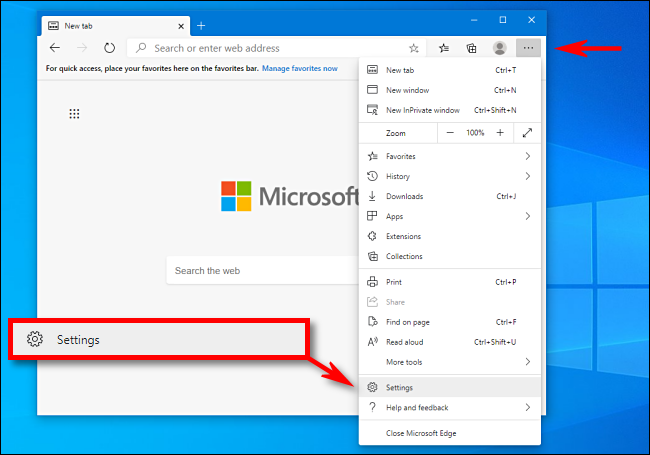
Passaggio 2: Nella schermata "Impostazioni", vai alla sezione "Profili" e fai clic su "Password".
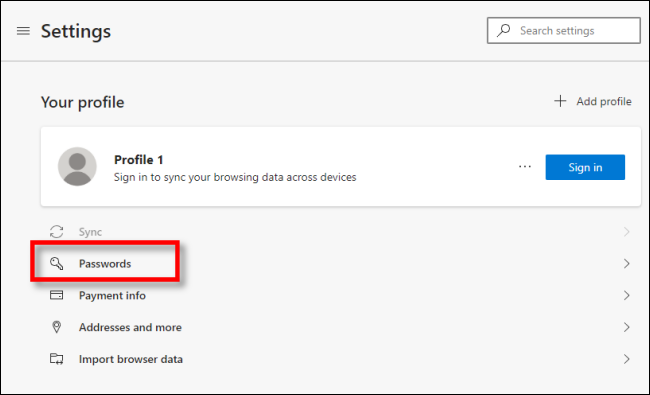
Passaggio 3: Individua la sezione "Password salvate" nella schermata Password. Vedrai un elenco di tutti i nomi utente e le password conservate su Edge. Le password sono oscurate per motivi di sicurezza. Per visualizzarne una, clicca l'icona a forma di occhio.
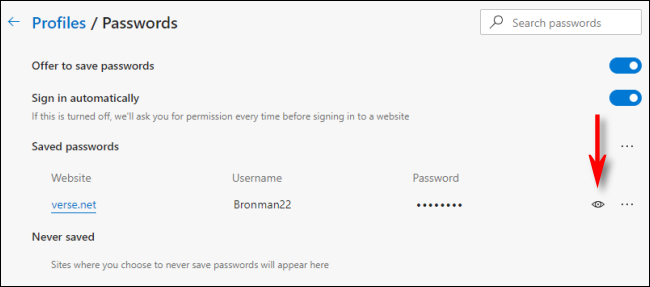
Passaggio 4: Apparirà una casella che ti chiederà di inserire il nome utente e la password utilizzati per accedere al tuo account, sia che tu usi un computer Windows o Mac. Una volta inseriti i tuoi dati, fai clic su "OK".
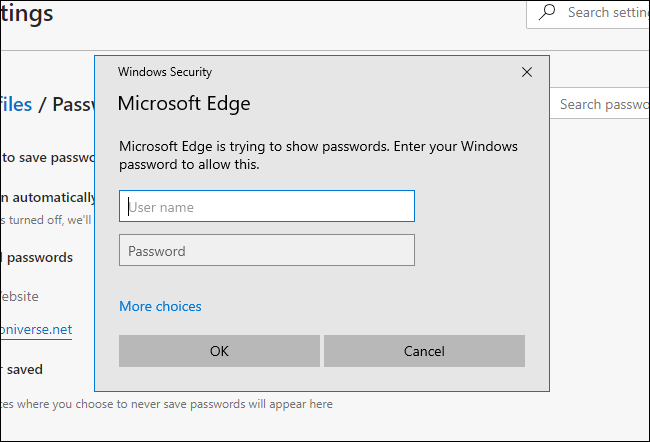
Passaggio 5: Una volta verificata la correttezza dei dati, il nome utente e la password salvati potranno essere visualizzati.
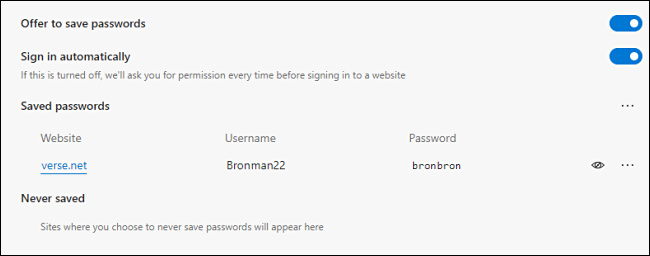
Se questo metodo non funziona, puoi utilizzarne un altro per recuperare le credenziali Edge.
2. Recupera l'account e la password Edge con EaseUS Key Finder
Il metodo precedente non ha risolto il problema? Allora puoi utilizzare EaseUS Key Finder, l'alternativa perfetta per recuperare il nome utente e la password. Con la funzione principale di recuperare account e password, si tratta di un ottimo strumento per individuare i vari product key sul PC di Windows (applicazioni, sistema Windows, rete wireless ecc.).
Di seguito una guida all'ulizzo del programma:
Passo 1. Clicca su "Internet & Rete" sotto la sezione "Password".
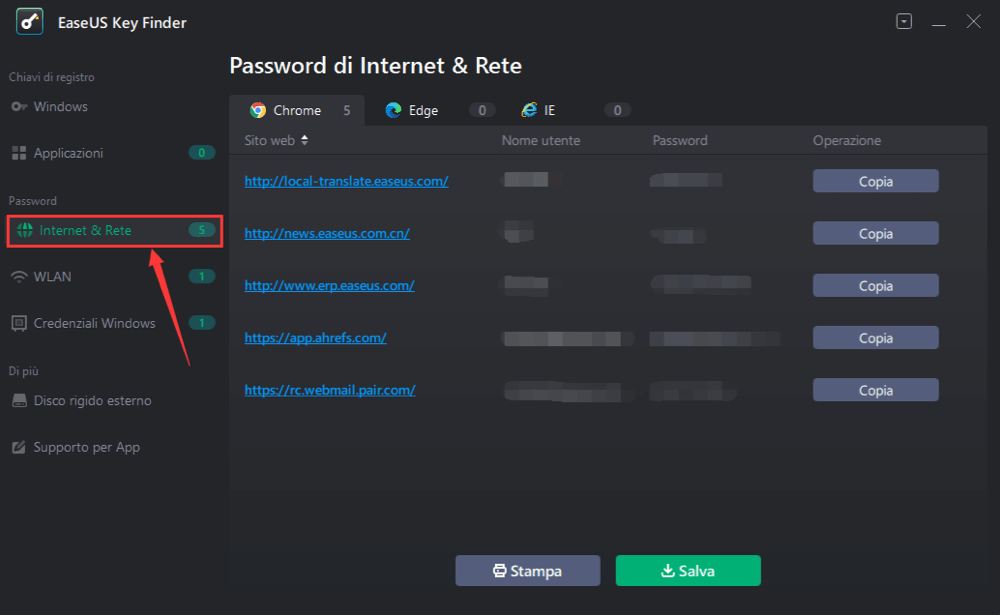
Passo 2. Vedrai gli account e le password salvati su Chrome, Edge, Firefox, e IE.
"Copia" - Clicca e poi incolla direttamente al posto necessario.
"Stampa" - Clicca per stampare il codice.
"Salva" - Salvala in PDF.
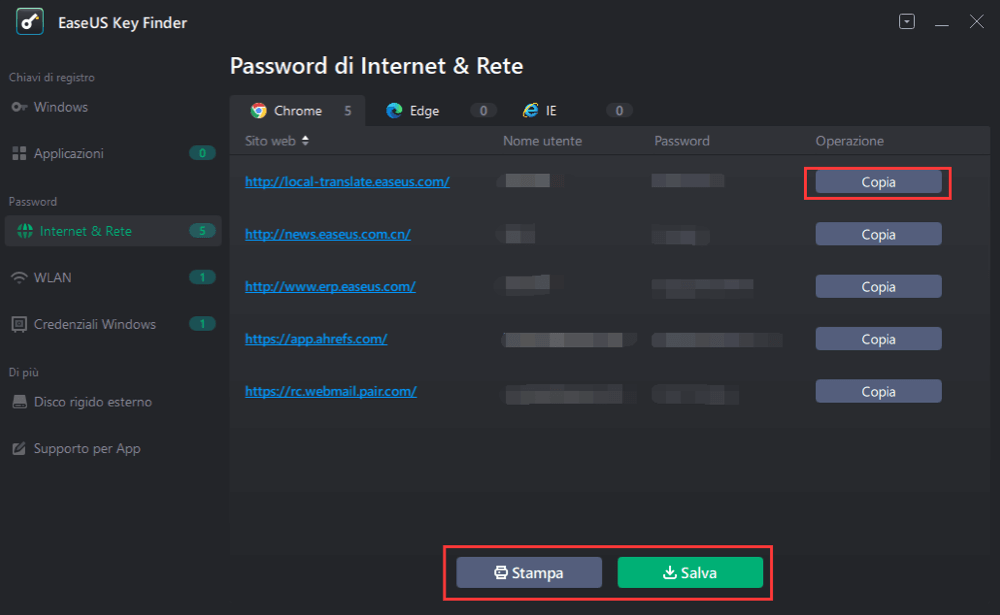
Per riassumere: puoi recuperare gli account e le password salvati su browser, tipo Edge in maniera efficiente e semplice con lo strumento di EaseUS.
Reimposta manualmente le password di Microsoft Edge
Dimenticare la password Microsoft può essere frustrante, ma è anche semplice ripristinarla. Se stai riscontrando questo problema, i prossimi passaggi ti guideranno nel reimpostare manualmente la password Microsoft.
PASSAGGIO 1: Quando accedi al tuo account ti verrà richiesto di inserire la password. Fai clic sul link "Hai dimenticato la password?".
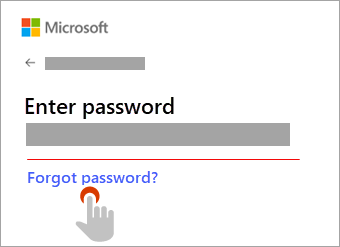
PASSAGGIO 2: Ti verranno fornite diverse opzioni per recuperare l'account a seconda della tipologia di recupero password scelta quando hai creato il tuo account Microsoft.
Se non hai accesso all'indirizzo e-mail utilizzato per la registrazione a Microsoft, puoi utilizzare il tuo numero di cellulare.
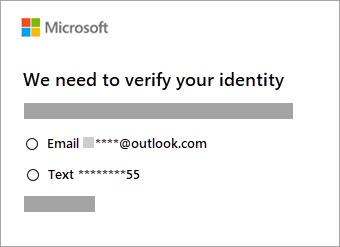
PASSAGGIO 3: Digita l'indirizzo email o le ultime quattro cifre del numero di telefono. Infine, clicca su "Ottieni codice".
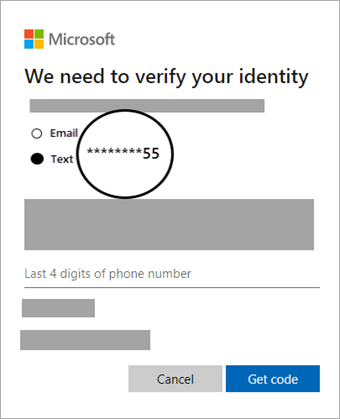
#3.1 Un codice di verifica verrà inviato all'indirizzo e-mail o al numero di telefono specificato.
#3.2 Copia il codice ricevuto
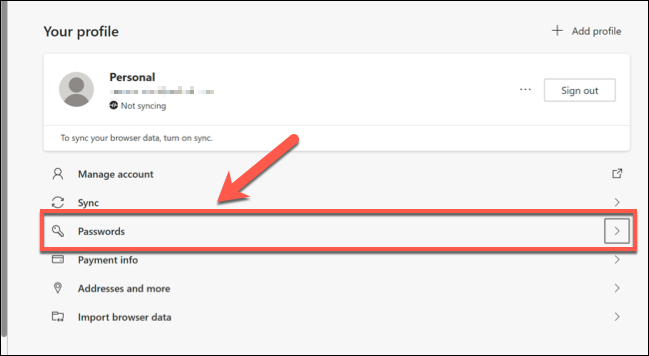
PASSAGGIO 4: Inserisci il codice e fai clic su "Avanti".
PASSAGGIO 5: Digita una nuova password e clicca su "Avanti".
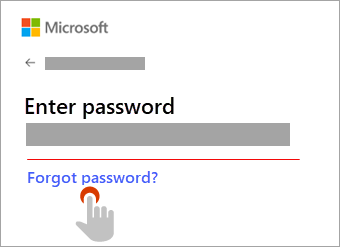
Ottimo, hai reimpostato la tua password Microsoft! Ora puoi continuare a utilizzare il tuo account.
Recuperare l'account e la password Edge è semplice, non ti resta che provare
Grazie a questa guida, perdere la password non è più un problema e il mal di testa è solo un lontano ricordo. Alla fin fine non ci vuole nulla e, con EaseUS Key Finder, si fa ancora più semplice.
A livello professionale, ti consigliamo di usare password rare, se non uniche, per una maggiore sicurezza. Per evitare ogni volta di dover ricordarti password lunghe e complesse da inserire sui siti, puoi utilizzare un gestore di password, utile anche per non cadere vittima di phishing.
Il gestore di password compila automaticamente le credenziali solo per i siti a cui queste appartengono, così ci sono meno probabilità che gli utenti vengano truffati.
Il gestore di password di Microsoft Edge aiuta ad aumentare la sicurezza e, se utilizzato insieme alla sincronizzazione, avresti tutte le tue password a portata di mano su ogni dispositivo. Questa operazione semplifica l'uso di password diverse sui vari siti web.
Una volta recuperata la password, assicurati di conservarla in un luogo sicuro. Evita di scriverla su pezzi di carta, potrebbe essere vista da chiunque mettendo a rischio il tuo account.
EaseUS rende tutto più semplice, come il suo nome. Che si tratti di ricerca di codici di licenza per programmi e Windows, di recupero password della rete Wi-Fi o quelle salvate su browser tipo Google e Edge, EaseUS Key Finder gestisce ognuna di queste attività in modo efficiente.
-
EaseUS Todo PCTrans Free è un software utile e affidabile per servire nelle operazioni di migrazione del computer, sia da una macchina all'altra o da una versione precedente del tuo sistema operativo a una più recente.
Scopri di Più -
EaseUS Todo PCTrans è creato dal team EaseUS, il quale crea strumenti incredibili che ti consentono di gestire i tuoi backup e recuperare i tuoi dischi rigidi morti. Sebbene non sia uno strumento ufficiale, EaseUS ha la reputazione di essere molto bravo con il proprio software e codice.
Scopri di Più
-
Offre la possibilità di spostare l'intero account utente dal vecchio computer, il che significa che tutto viene migrato rapidamente. Puoi comunque mantenere la tua installazione di Windows (e i relativi driver per il tuo nuovo PC), e ottieni anche tutte le tue app, impostazioni, preferenze, immagini, documenti e altri dati importanti.
Scopri di Più
Articoli Relativi:
-
Come Trovare il Codice Product Key di Windows Vista nel 2025
![author icon]() Aria/2025/10/21
Aria/2025/10/21 -
Come visualizzare la password salvata in Windows 11 [Guida completa 2025]
![author icon]() Aria/2025/11/02
Aria/2025/11/02 -
Come Trovare la Product Key di Adobe Premiere? [8 Soluzioni]
![author icon]() Elsa/2025/10/21
Elsa/2025/10/21 -
Come trovare le password memorizzate su Windows 10 [Soluzione passo passo]
![author icon]() Aria/2025/11/02
Aria/2025/11/02
EaseUS Key Finder
EaseUS Key Finder può trovare i codici di prodotti per oltre 1000+ programmi più popolari..
Recensioni dei Prodotti
